升级到WIN10 1903 版本后,发现 VMware 不能开机了,显示如下图:
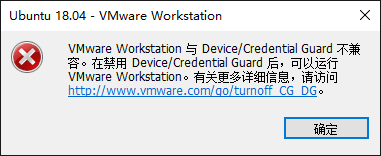
如果需要运行VMware 虚拟机,必须关闭这个选项,经过多方面查资料,找到了一种我认为最可靠,同时也是最简单的方法。
微软官方工具+微软官方指导 保证我们可靠地 禁用 credentital guard,避免引入其他问题
微软官方工具:https://www.microsoft.com/en-us/download/details.aspx?id=53337
运行环境要求:具有权限的Windows PowerShell。适用于Windows 10(1607及以上)和Windows Server 2016。
注意:并不是CMD命令行工具
这个工具会生成脚本并自动运行脚本,下载后请解压,以供下文使用

使用工具前需要先允许PowerShell 执行本地为签名的脚本,需要在组策略修改:
计算机配置---管理模板---所有设置 里面找到 “启用脚本执行”,并双击

如下图 启用配置、允许本地脚本和远程签名脚本,点击 确定

右击电脑左下角 的 WIN徽标,点击 以管理员身份启动 Windows PowerShell

允许脚本,共四步,下面有截图
1.切换到你解压的目录下,如果目录有空格就使用引号将路径引起来
cd <your dgreadiness>2.执行命令
.\DG_Readiness_Tool_v3.6.ps1 -Disable3.这一步会等待稍微久一点
4.执行完成后提示重启系统(中间的报错无需理会,我们可以看到这个微软官方工具和微软的官方文档中介绍的手动关闭credentital guard 基本上流程相似)

重启后会看到一个提示:按下WIN键或者F3,关闭Credential Guard 和 Virtualization Based Security




开机后,VM可以正常运行了

最后,将组策略复原,保证 PowerShell 的安全性 修改:
计算机配置---管理模板---所有设置 里面找到 “启用脚本执行”,并双击
参考文档:
https://www.microsoft.com/en-us/download/details.aspx?id=53337





















 4829
4829











 被折叠的 条评论
为什么被折叠?
被折叠的 条评论
为什么被折叠?








